
Photoshop大学.DAY4〜マスク編〜
4日目はレイヤーマスクについてと練習日になります。説明がメインでその後は練習に当ててもらいます。最後にもう一度言いますが、今日の事が完全に理解できたらPhotoshopは勝ったも同然です。
それでは今日もやって行きましょう!

レイヤーマスク ★★★
レイヤーマスクがPhotoshopの肝です!流れで理解できている人もいるかもしれませんがここは最重要ポイントなので詳しく丁寧に説明します。
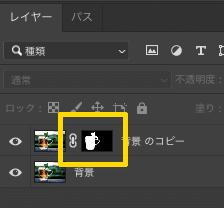
このレイヤーにある画像の横にある白と黒の物がレイヤーマスクです。作った選択範囲を画像にリンクさせています。
そもそも選択範囲を作るのはレイヤーマスクをする為です。
レイヤーはフィルムだと思ってくださいというお話をDAY1でしました。 そのフィルムに穴が空いている黒紙を被せているイメージになります。 言葉が違うだけで選択範囲=レイヤーマスクと考えて構いません。

レイヤーマスクを作るために、切り抜きツールやクイック選択ツール、ペンツール、境界線の調整などでの選択範囲作成をDAY3でマスターしてもらいました。
更にもう2つだけ紹介させて下さい。
これらは全て選択範囲を作るための手段です!
全て出来なくても構いません!得意な方法で作業すればいいんです!
<クイックマスクをブラシ>
何か選択範囲を作った時、qボタンのクイックマスクで確認しますよね? この時にブラシの白黒でクイックマスクを塗ったり消したり出来ます。 そしてそれがクイックマスクを解除した時に反映されます。

クイック選択ツールで少しガタガタに出来てしまったマスクを塗り絵の様にブラシで塗ることではっきりとした境界線でマスクを作れます。
実際に何かの画像でやってみてくださいね。作ったマスクはチャンネルに保存するクセをつけましょう。
<レイヤーマスクを直接編集する>
何かのレイヤーマスクを既に作ってあるとします。そしてそのレイヤーを選択するとこうなりますよね?白色の「」が画像を囲っています。
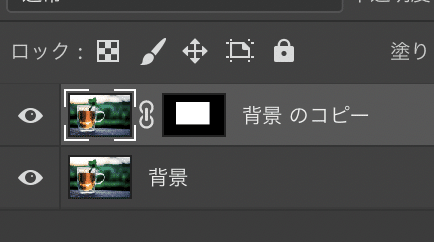
そしてレイヤーマスクをクリックすると白色の「」がマスクを囲っているのが分かるでしょうか?この状態で画像を白黒ブラシで塗るとリンクされてる画像のレイヤーマスクをクイックマスクを通さず直接編集することになり画像に反映されます。

マスクを選択していると属性に「濃度」と「ぼかし」の項目が現れます。

「濃度」はそのままの意味でマスクの濃度を表しています。レイヤーの上にある不透明度の項目も同じなのですが、レイヤーやレイヤーマスクの効果を0〜100で変更できるというものです。
「ぼかし」はマスクの輪郭をぼかすことが出来る機能です。影を作る時に便利だったりします。
マスク作りの練習
ここまでは以下の方法を学んできたと思います。
・ペンツールでの切り抜きパス(p)
・クイック選択ツール(w)
・境界線の調整
・クイックマスクのブラシ塗り
・レイヤーマスクにリンクさせてからのブラシ塗り
画像をいくつか用意するのでダウンロードしてマスクを作ってみてください。色々な画像にそれぞれ試してみて技術向上をしてみてください。
レイヤーマスクが作れたらDAY3の人物の切り抜きの項目で説明した「ベタ塗りによる背景作成」で背景を作って確認してみましょう。背景を透明で確認するだけだと見落としがあるかもしれません。




全部完璧にやらなくても、できなくても、全然大丈夫です。
作業に慣れて、Photoshopに慣れて、レイヤーマスクの作成や編集に慣れてスムーズに操作してもらうのが目的です。

お疲れ様でした。4日目はこれで終わりです。今日新しく学ぶことはレイヤーマスクの理解だけで構いません!
その代わりに、選択範囲=レイヤーマスクでその作り方や仕組みは絶対に習得してもらいたいんです!ここがPhotoshopを理解する上で最も重要です。

なので、色補正や肌修正と言った加工の方が需要が高いと思いますが先に基礎を説明させて頂きました。これが分かってから加工に入った方が後の効率や理解が段違いになります。
5日目は色補正についてです。自分で撮影した写真を自由自在に好きな色合いに加工できる様になります。
それではまた明日お会いしましょう!
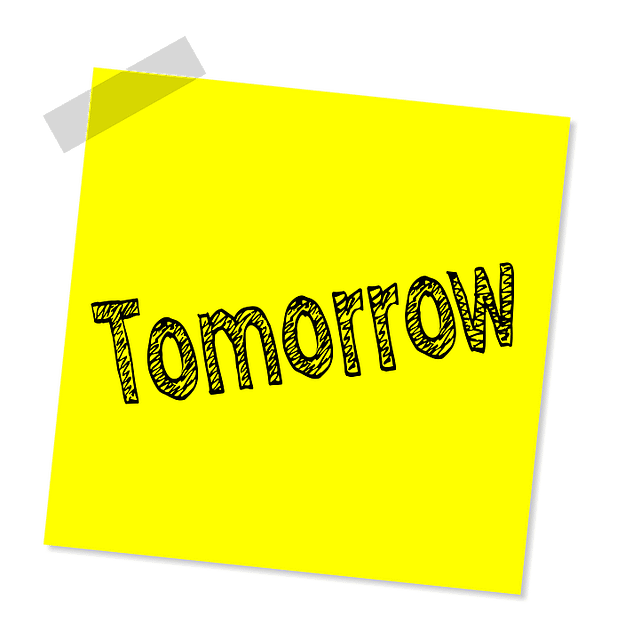
※参考になったと思った方はいいねやフォローしてもらえると嬉しいです!
※Instagramでの情報発信もしています。フォローしてもらえるとこちらも嬉しいです⤵︎⤵︎⤵︎
□Instagram■ https://www.instagram.com/nisshi__chan.rpg/
この記事が気に入ったらサポートをしてみませんか?
